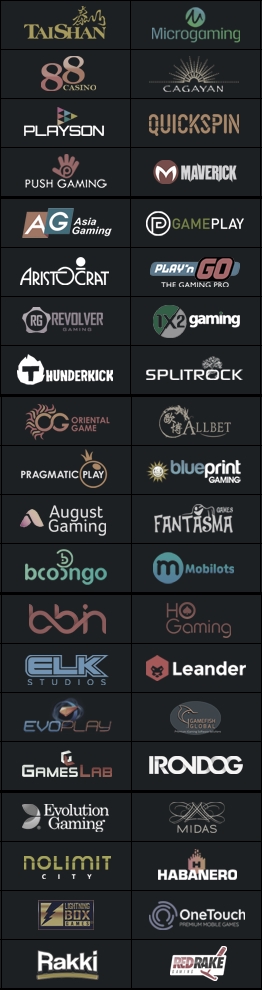[PC, 알아두면 너무 편하고 유용한 *꿀팁정보*]
페이지 정보
본문
1.화면캡쳐&사진 속 글자복사
시프트+윈도우키+S 를 누르면 원하는 부분을 드래그해서 캡쳐할수 있습니다, 이건 보통 아시죠.
매형이 올린 이벤트 사진입니다. 이 안의 텍스트를 복사하고 싶다, 사진이라 안되겠죠? 방법이 있습니다.

위에서 알려드린 시프트+윈도우키+S를 누른후 사진을 드래그 하세요 그럼 우측 하단에 이런 창이 뜹니다.
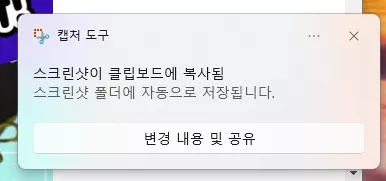
이걸 누르면 캡쳐도구가 뜨며 캡쳐된 화면이 뜹니다, 여기서 상단에 있는 '텍스트작업'을 눌러주세요.
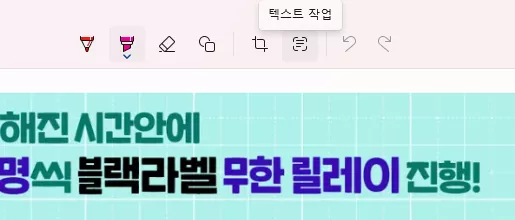
그리고 모든 텍스트 복사 or 원하는 글자들을 드래그해서 복사 해도 됩니다.
그리고 붙혀넣기를 해주면?
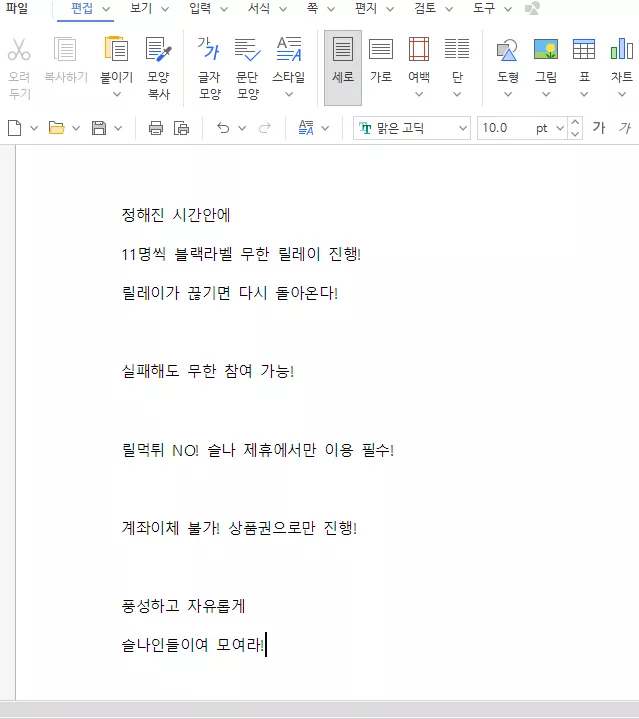
이렇게 사진속 글자도 복사를 할수있습니다. 상황에 따라 여러모로 편리하게 사용할 수 있겠죠?
2.우측하단 시간 요일보기.
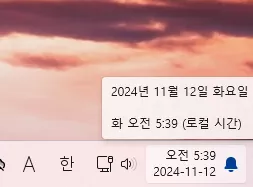
년도와 시간만 나와서 갑자기 요일이 보고 싶을때 마우스를 대고 기다리거나, 클릭해서 캘린더를 봐야합니다.
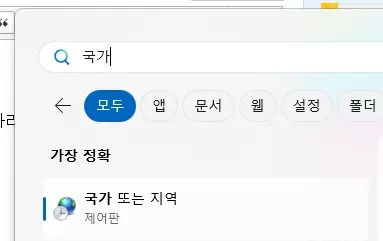
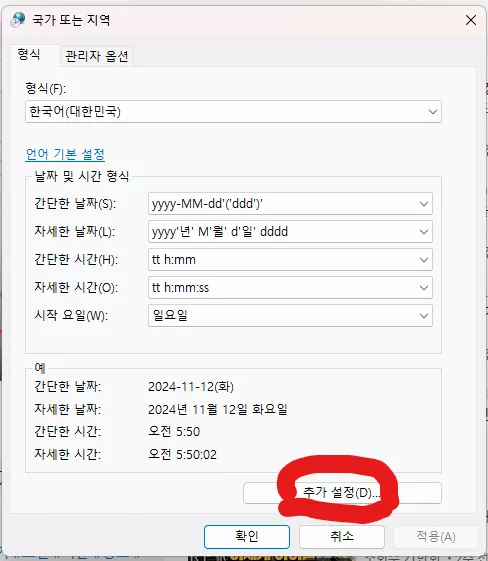
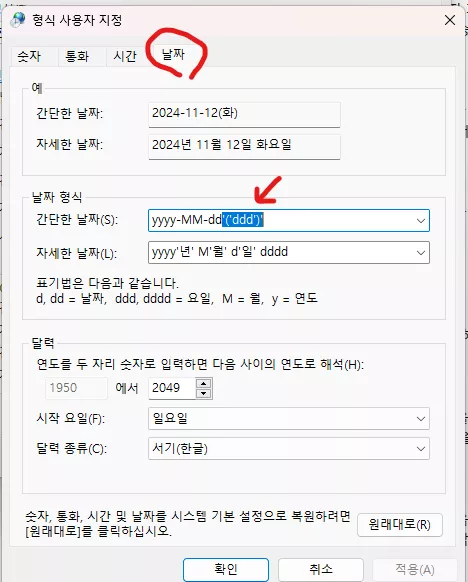
파란게 드래그 해놓은것처럼 '('ddd')' 를 추가하고 확인을 눌러주면 됩니다.
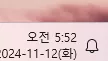
이제 요일이 뜹니다, 오늘은 어느 제휴에 입금해야할지 좀더 빨리 알수가 있어요 ^^;
3.인터넷창 실수로 꺼버렸을때 바로 다시 키기.
매형 릴이 있어서 긴박한 와중, 어찌저찌 실수로 인터넷 창을 꺼버렸다?
그럼 다시 크롬을 키고 슬나를 검색하고 접속하면 시간이 걸려서 초조하죠,
이럴때 컨트롤+시프티+T를 한번 눌러보세요,
바로 마지막으로 껏던 인터넷창이 다시 켜집니다.
유튜브를 보다가 실수로 창을 꺼버리면 내가 본 목록을 뒤지거나 하는 귀찮음을 한방에 해소 가능해여
알아두면 언제든 유용하게 써먹을 수 있답니다.
4.초초 빠르게 볼륨조절.
제휴사이트들을 이용하다 보면 슬롯 게임소리가 너무 커서 당황스럽죠
보통 우측하단에 스피커를 누르고 드래그해서 볼륨 조절을 합니다. 하지만 이건 느리다구요
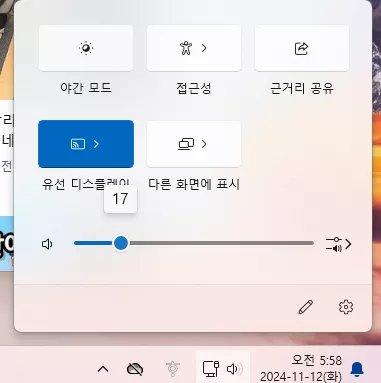
앞으로는 이렇게 하지 마시고 스피커 위에 마우스를 올리고 휠을 오르락 내리락 하세요.
그럼 소리가 커지고 작아집니다.
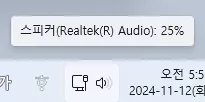
이렇게 바로 조절이 됩니다, 정말 빠르고 편리하죠~?
너무 길면 쏙쏙 들어오지 않으니 오늘은 4가지 방법만 전수 하겟습니다.
아는 부분도 있지만 몰랐는데 편리한 부분도 있었죠?
다음에 더 유용한 꿀팁도 가져다 드릴게여~~